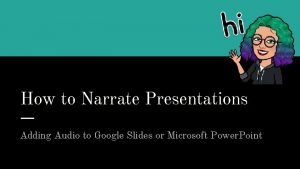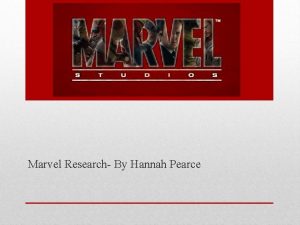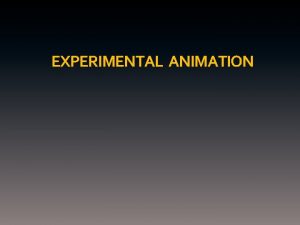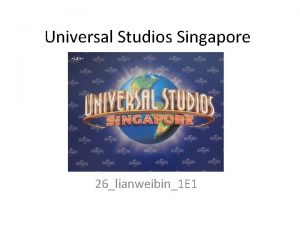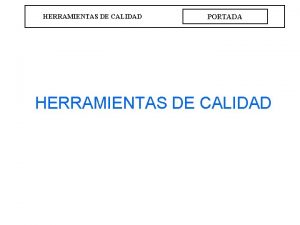TEST AUTOPLAY STUDIOS Herramientas de desarrollo visual para


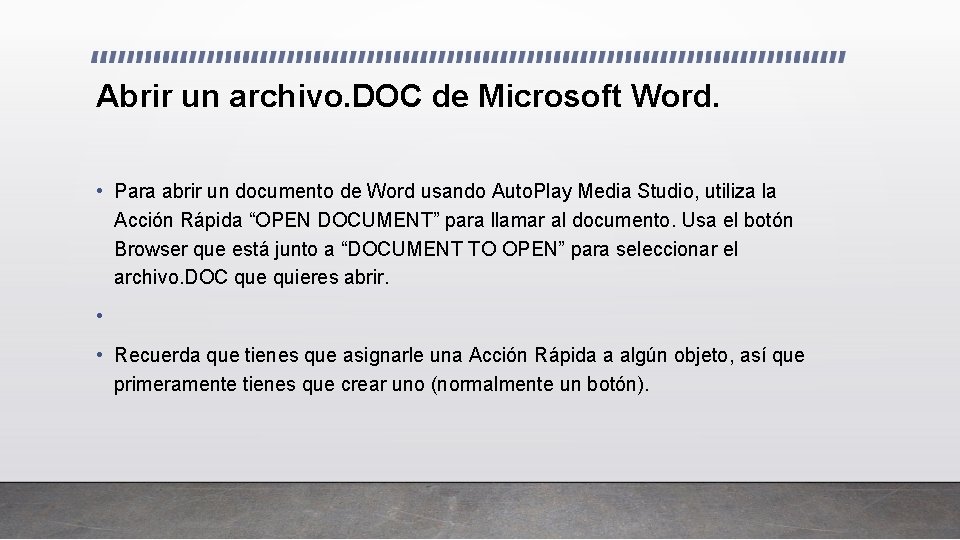
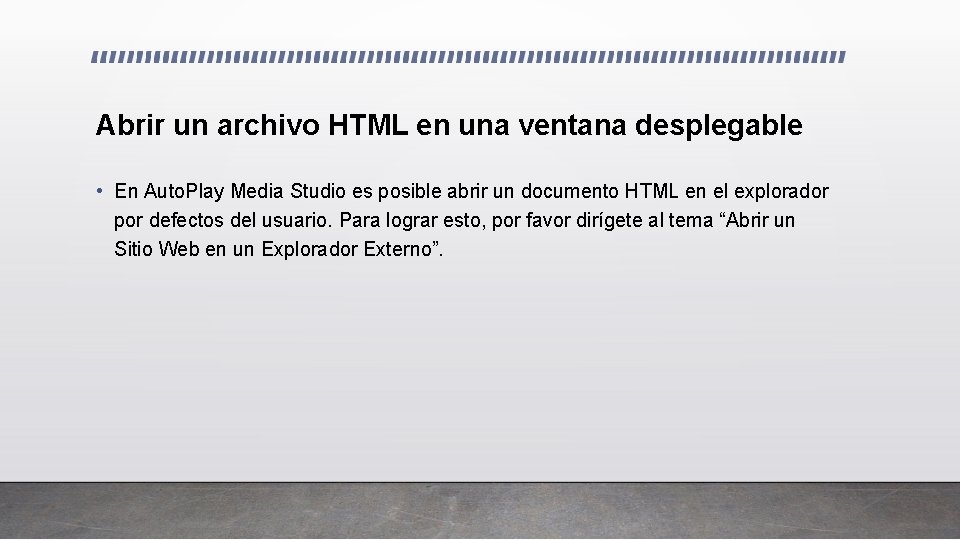

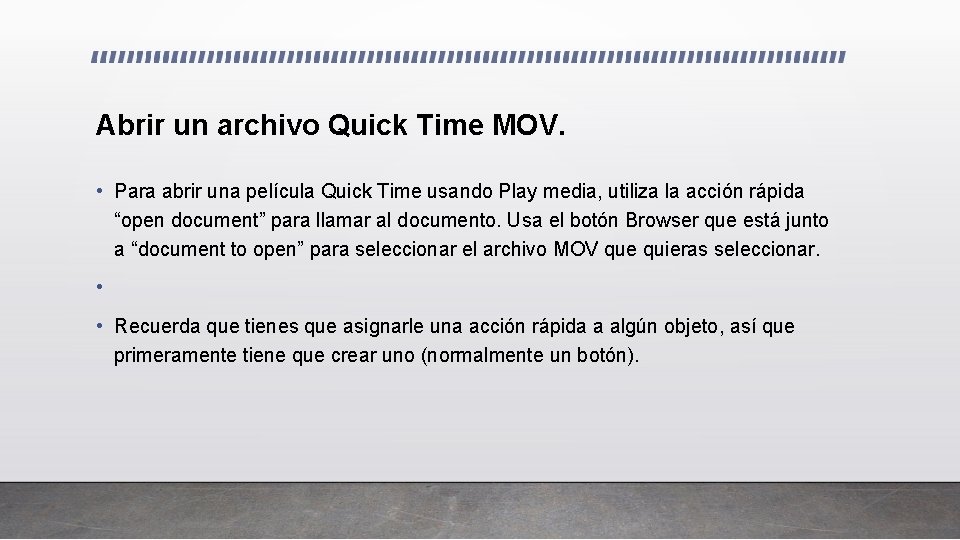
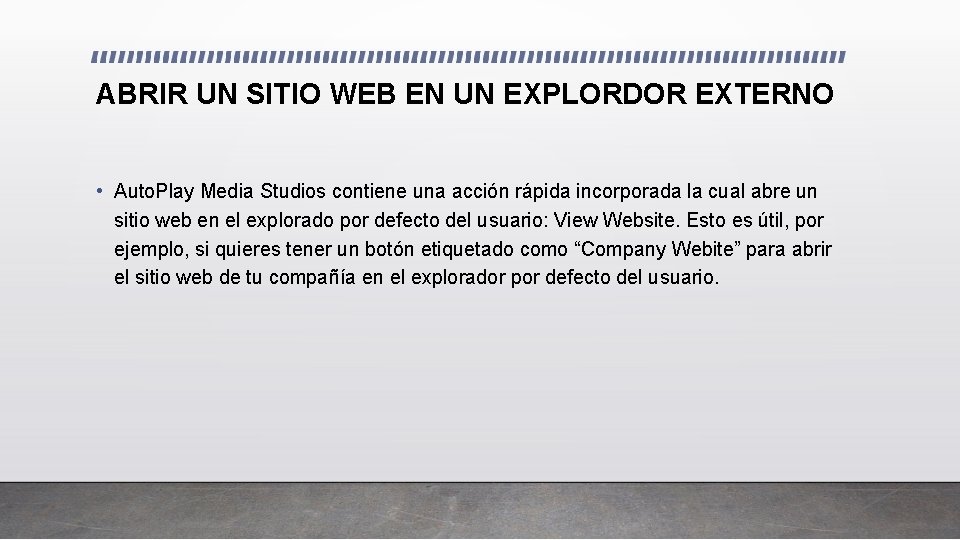
- Slides: 7

TEST AUTOPLAY STUDIOS Herramientas de desarrollo visual para poder crear aplicaciones de CD y DVD con producción automática autorun desde Windows. Es la forma más fácil y rápida de crear menús Auto. Play para cualquier CD o DVD que tengamos.

Abarcar el contenido a través de múltiples CD- ROMs • Para abarcar el contenido a través de múltiples CD’s, debes crear una aplicación por separado para cada CD. • • Si esta no es una opción para tu proyecto, y no hay forma de que puedas ajustar tu proyecto a un solo CD, deberías considerar la distribución de tu proyecto en un DVD.
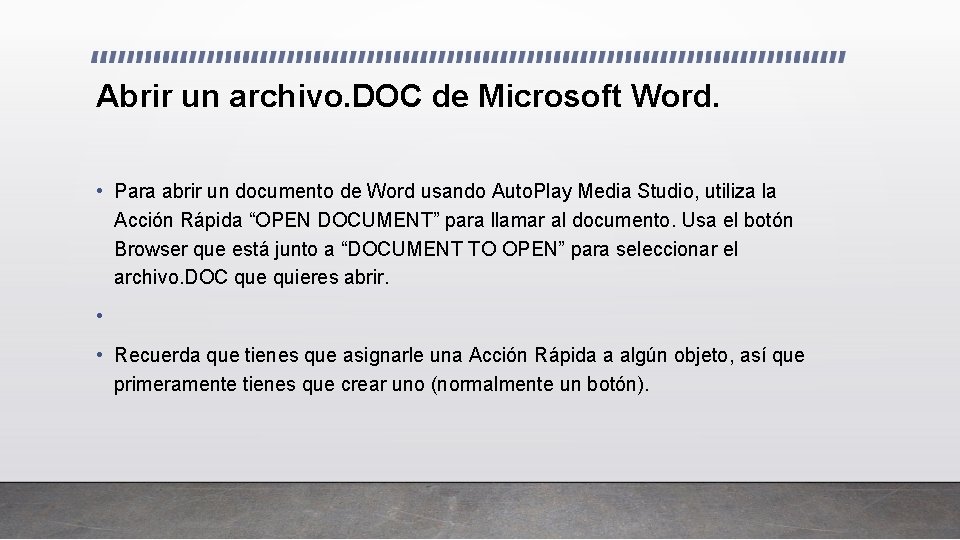
Abrir un archivo. DOC de Microsoft Word. • Para abrir un documento de Word usando Auto. Play Media Studio, utiliza la Acción Rápida “OPEN DOCUMENT” para llamar al documento. Usa el botón Browser que está junto a “DOCUMENT TO OPEN” para seleccionar el archivo. DOC que quieres abrir. • • Recuerda que tienes que asignarle una Acción Rápida a algún objeto, así que primeramente tienes que crear uno (normalmente un botón).
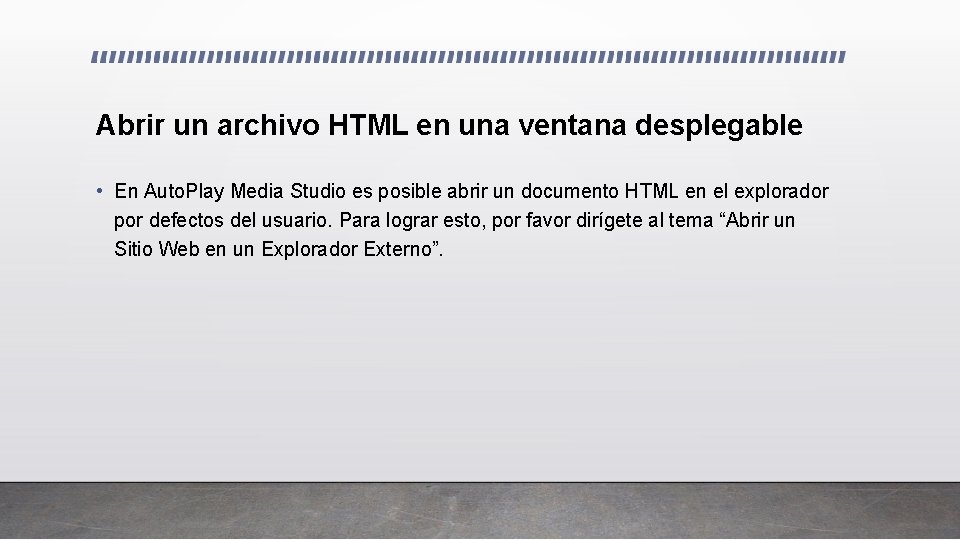
Abrir un archivo HTML en una ventana desplegable • En Auto. Play Media Studio es posible abrir un documento HTML en el explorador por defectos del usuario. Para lograr esto, por favor dirígete al tema “Abrir un Sitio Web en un Explorador Externo”.

Abrir un archivo PDF Adobe Acrobat. • Para abrir un archivo adjunto PDF en Adobe Acrobat usando Auto. Play Media Studio, utiliza la acción rápida “open document” para llamar al documento. Usa el botón Browser que está junto a “document to open “para seleccionar el archivo PDF que quieras abrir. • • Recuerda que tienes que asignarle una acción rápida a algún objeto, así que primeramente tienes que crear uno (normalmente un botón).
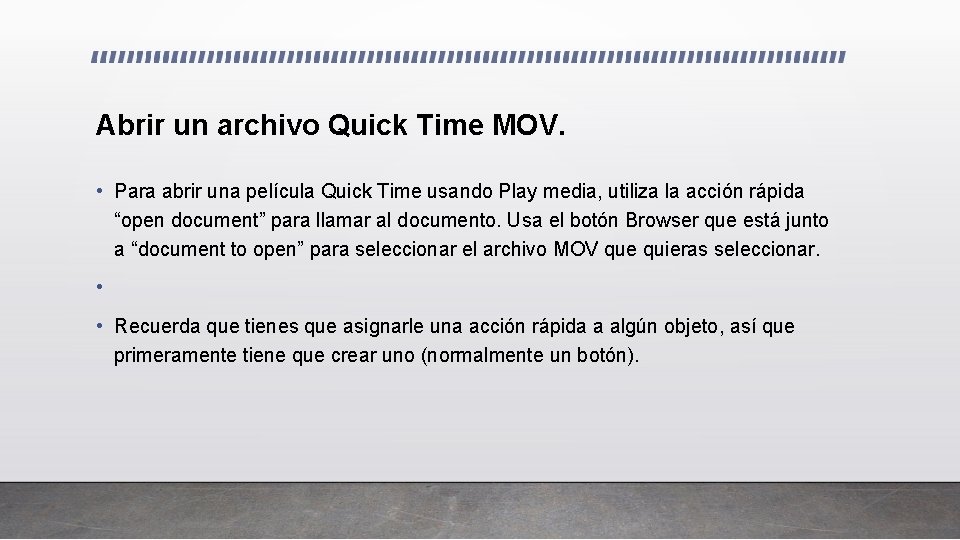
Abrir un archivo Quick Time MOV. • Para abrir una película Quick Time usando Play media, utiliza la acción rápida “open document” para llamar al documento. Usa el botón Browser que está junto a “document to open” para seleccionar el archivo MOV que quieras seleccionar. • • Recuerda que tienes que asignarle una acción rápida a algún objeto, así que primeramente tiene que crear uno (normalmente un botón).
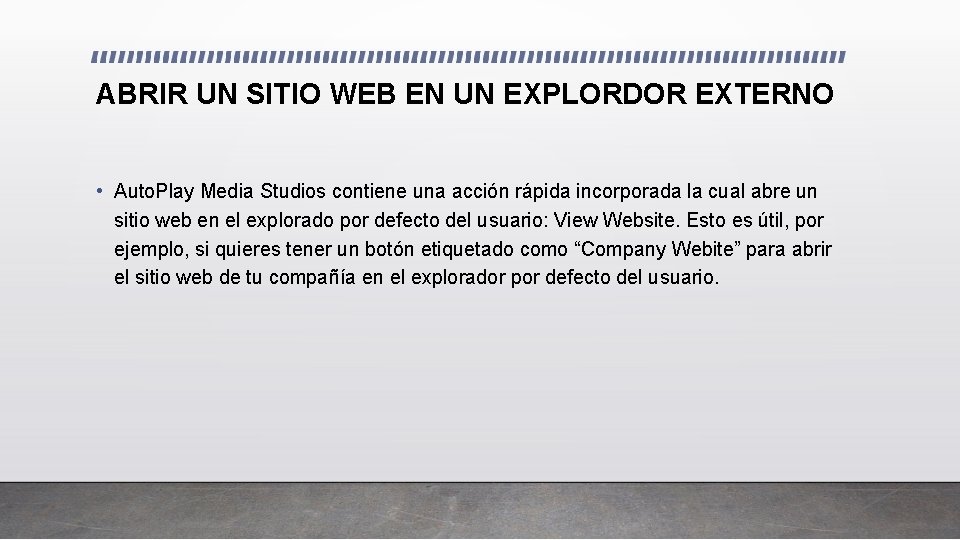
ABRIR UN SITIO WEB EN UN EXPLORDOR EXTERNO • Auto. Play Media Studios contiene una acción rápida incorporada la cual abre un sitio web en el explorado por defecto del usuario: View Website. Esto es útil, por ejemplo, si quieres tener un botón etiquetado como “Company Webite” para abrir el sitio web de tu compañía en el explorador por defecto del usuario.